Proxy server odmítá přijmout připojení. Co dělat?
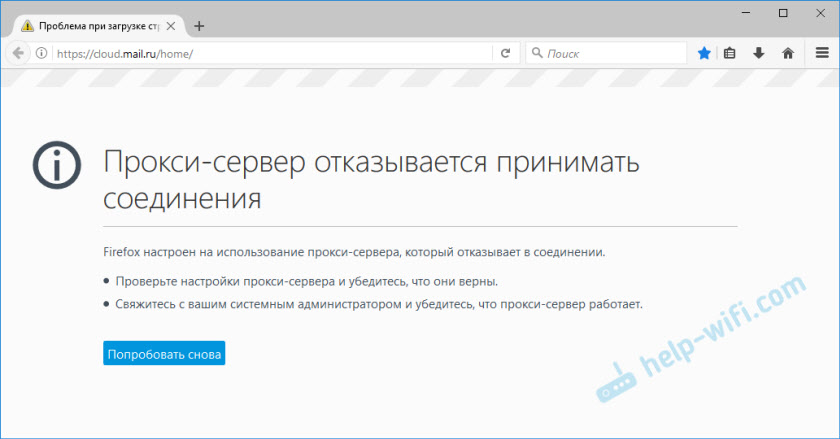
- 961
- 90
- Gabin Sladký
Proxy server odmítá přijmout připojení. Co dělat?
Není zřídka, s surfováním na internetu vyskočí různé chyby v prohlížeči. V tomto článku vám řeknu, co máte dělat, pokud jste čelit chybě „Proxy server odmítá přijímat spojení“. Nejčastěji lze tuto zprávu vidět v prohlížeči Mozilla Firefox. Může se také objevit v prohlížeči TOR. Budeme zvážit rozhodnutí na příkladu Mozilla Firefox. Samotná Shibka vypadá takto:
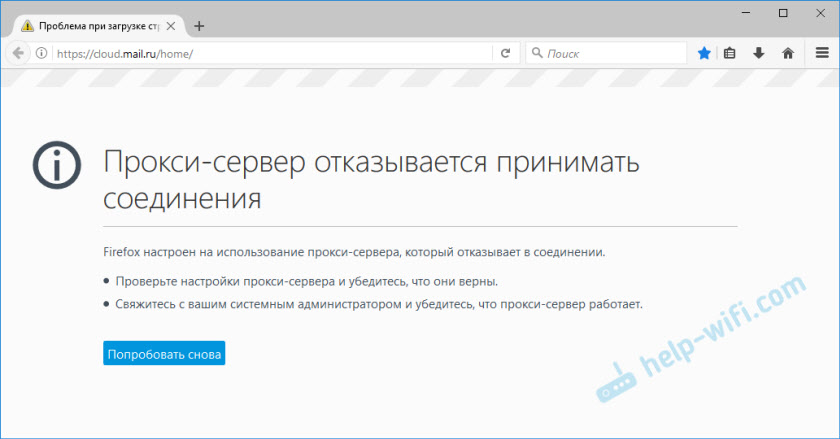
Stále existuje popis: „Firefox je nakonfigurován tak, aby používal proxy server, který se odmítá připojit“. Z popisu můžete pochopit, že problém je v nastavení proxy serveru. Co to je a jak opravit tato nastavení, řeknu vám to hned teď.
Proxy server se příliš neliší od VPN (hlavní rozdíl v šifrování informací). Toto je takový mediátor mezi počítačem a internetem. Pokud jsou nastavení proxy nastavení, pak všechny požadavky projdou serverem, který je nastaven v nastavení. A pokud tento server nefunguje nebo něco jiného, pak v prohlížeči uvidíme chybu, jako je „proxy server, odmítne přijmout sloučeniny“.
Pokračuj. Nastavení serveru proxy můžete nastavit jak v prohlížeči, tak v nastavení Windows. Ve výchozím nastavení není tato nastavení nastavena ve výchozím nastavení. To znamená, že proxy server se nepoužívá. Existuje však mnoho různých programů, včetně škodlivých, které rádi mění toto nastavení pro jejich. Pak problémy začínají různými chybami. Weby se neotevírají, prohlížeč přísahá v nastavení proxy a uživatel je naštvaný a nadává 🙂
Zkontrolujte nastavení serveru proxy v prohlížeči
V Mozilla Firefox otevřete „Nabídka“ - „Nastavení“. Přejděte na kartu „další“ - „Síť“. V části „Připojení“ klikněte na tlačítko „Konfigurovat ...“.
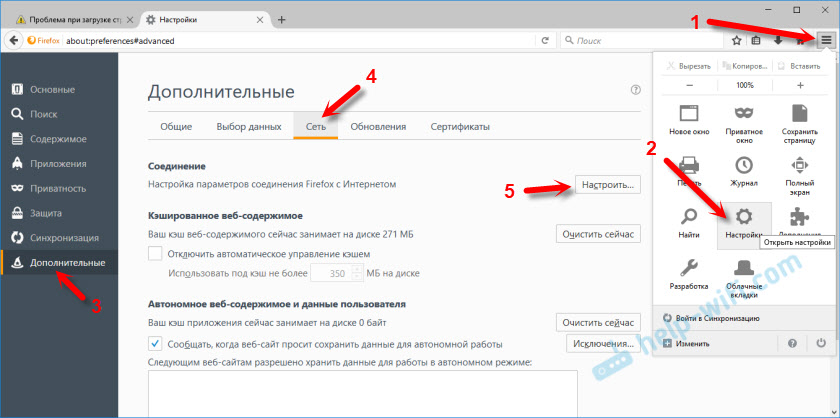
Otevře se okno, kde nastavte spínač poblíž položky „bez proxy“. Můžete se také pokusit uvést „Použít nastavení systému proxy“.
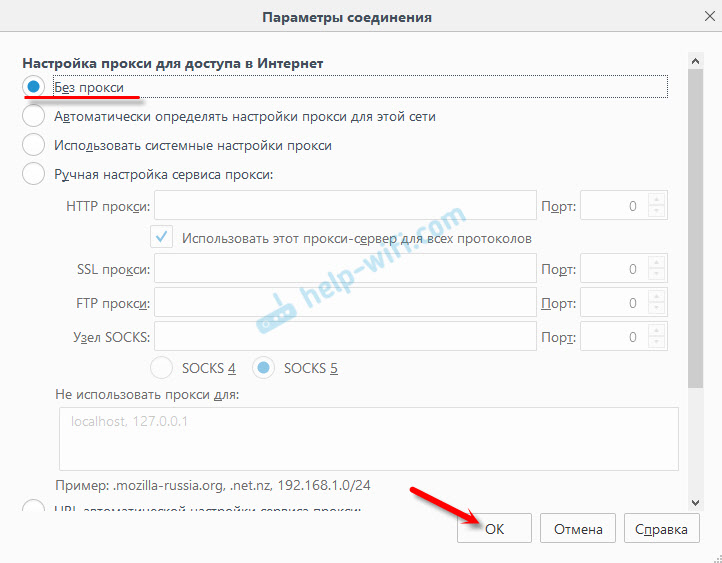
Klikněte na OK, zavřete prohlížeč, otevřete jej a zkuste přejít na web.
Možná všechno bude fungovat. Po restartu počítače se však v prohlížeči znovu objeví chyba, že proxy server nechce přijímat spojení. V tomto případě ve vašem počítači s největší pravděpodobností existuje nějaký druh programu, který mění tato nastavení. Na konci článku o tom píšu.
Kontrola nastavení systému proxy
Pokud výše popsaná metoda nepomohla, musíte zkontrolovat nastavení proxy, která jsou nastavena v samotném systému Windows. Za tímto účelem můžete ve Windows 10 ve vyhledávacím panelu zadat „proxy“ a otevřít příslušnou položku. V systému Windows 7 můžete tato nastavení otevřít prostřednictvím ovládacího panelu. Přepnutí na položku „Velké ikony“ Otevřete položku „Vlastnosti prohlížeče“. Přejděte na kartu „Připojení“ a klikněte na tlačítko „Nastavení sítě“.
Zaškrtávací políčko mělo být pouze v blízkosti „Automatické definice parametrů“.
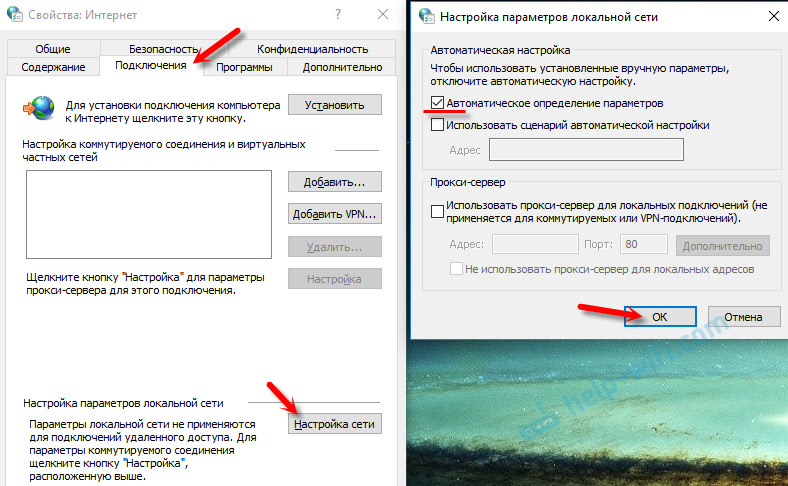
Mimochodem, můžete se také pokusit odstranit.
Další rozhodnutí o chybách „Proxy server odmítá přijímat připojení“
Pokud je vše v pořádku s nastavením, ale v prohlížeči se stále objeví chyba, podívejme se na několik dalších rozhodnutí.
- Jak jsem napsal výše, možnost je možné, když po změně nastavení funguje všechno až do dalšího restartu. V tomto případě musíte hledat škodlivý program, který mění nastavení proxy serveru. Přemýšlejte o tom, co jste nainstalovali před chybou „Proxy server odmítá přijímat připojení“. Zkontrolujte, jaké programy jsou v zatížení automobilu. Odstraňte všechny zbytečné a podezřelé. Zkontrolujte počítač s antivirovými nástroji: Hitman Pro, Dr.Web Cureit!, Adwcleaner.
- Vyčistěte mezipaměť a vaření vašeho prohlížeče. V Mozilla Firefox to lze provést v „Nabídce“ - „Nastavení“, kartu „Ochrana osobních údajů“. Postupujte podle odkazu „Odstranit svou nedávnou historii“. V seznamu vyberte „Vše“ a nechte pouze „mezipaměť“ a „kukačka“. Důležité! Po čištění musíte s největší pravděpodobností znovu napadat na autorizaci na některých stránkách.
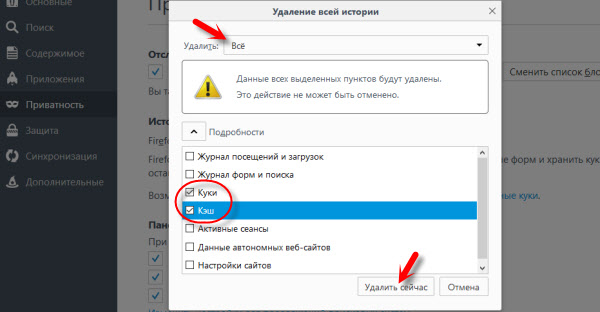 Klikněte na „Smazat nyní“.
Klikněte na „Smazat nyní“. - Vyčistěte registr Ccleaner. Mimochodem, s jeho pomocí můžete také vyčistit historii mnoha prohlížečů.
- Pokud se stále objeví chyba, můžete resetovat Windows Network. Pokud máte Windows 10, podívejte se na tento článek. Pokud Windows 7, 8, pak toto.
- Zkontrolujte, zda jsou otevřeny stránky v jiných prohlížečích.
- Odpojte všechny doplňky v prohlížeči. Zejména VPN. Také vypněte VPN v programu, pokud je nainstalován na počítači.
Pokud znáte jiná řešení - napište do komentářů. Budu také vděčný, pokud píšete, jaké řešení vám pomohlo. Pokud se vám podařilo zbavit chyby.
- « Nastavení TP-LINK TL-WA701ND a TP-LINK TL-WA801ND jako přístupový bod, reputer a adaptér
- Jak nastavit satelitní internet prostřednictvím routeru ASUS? »

